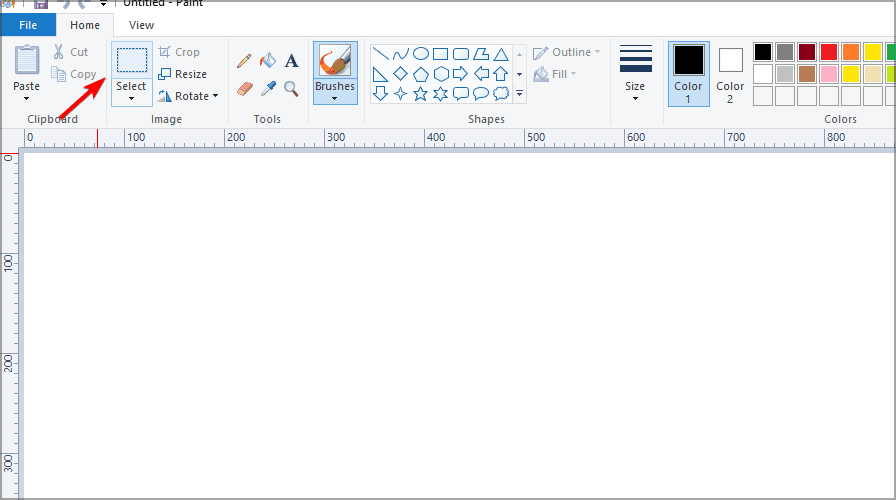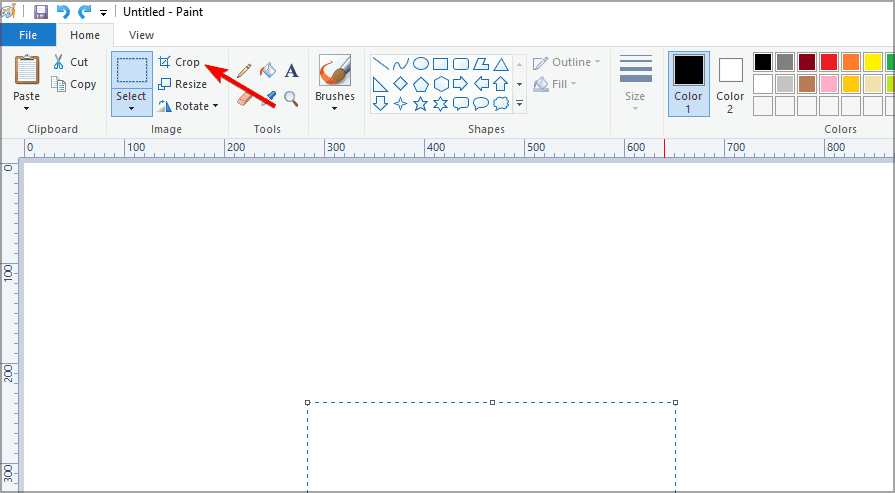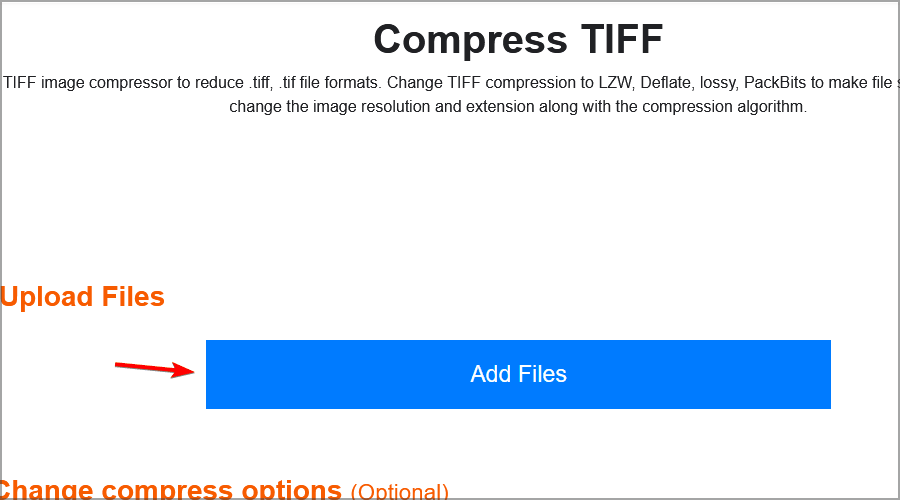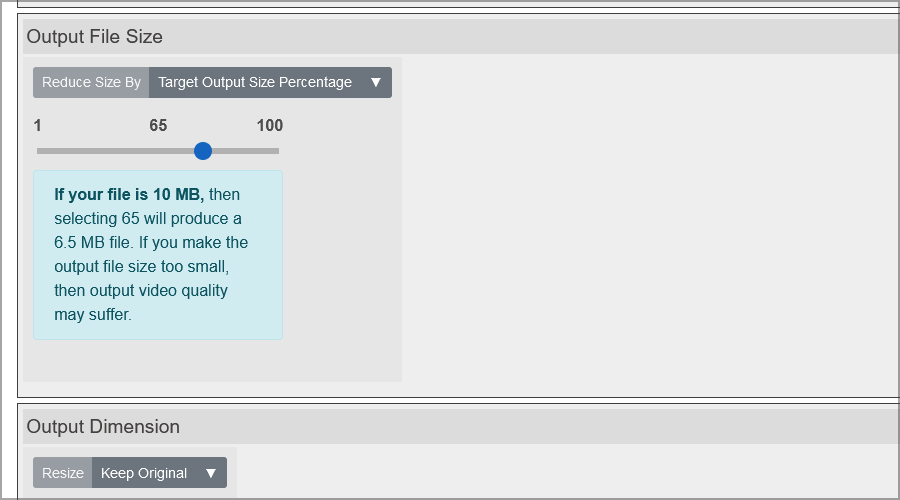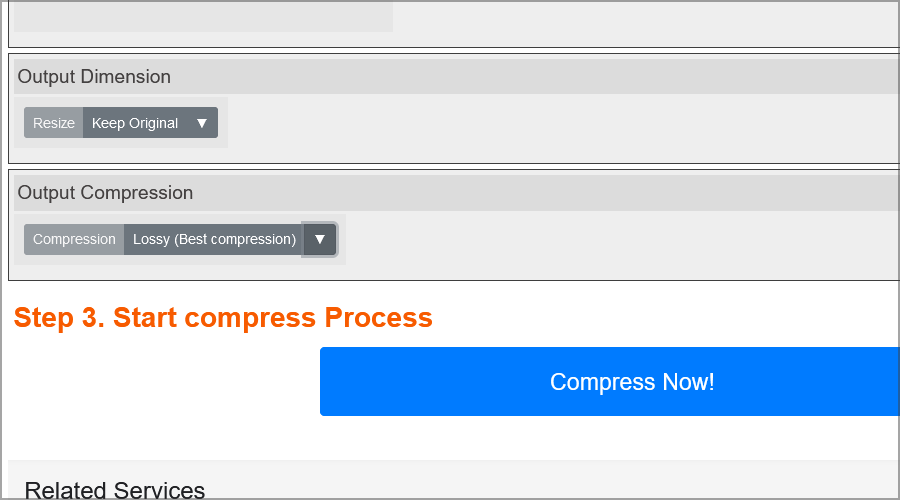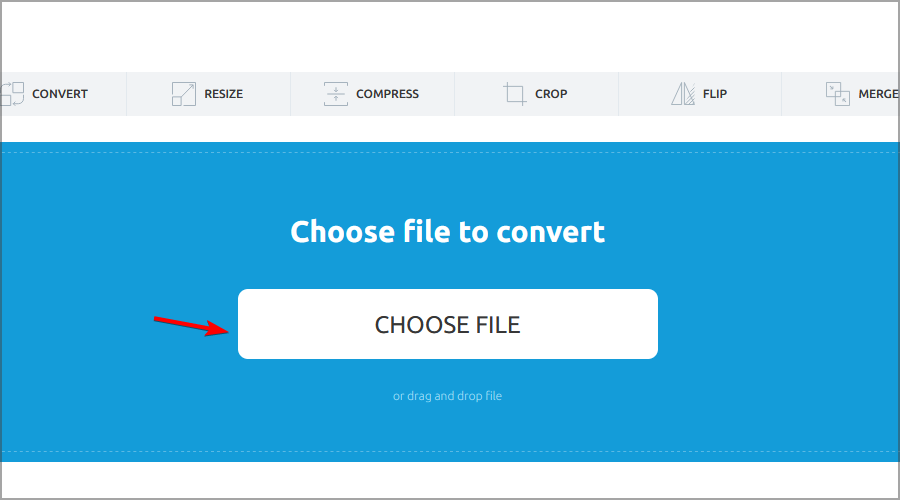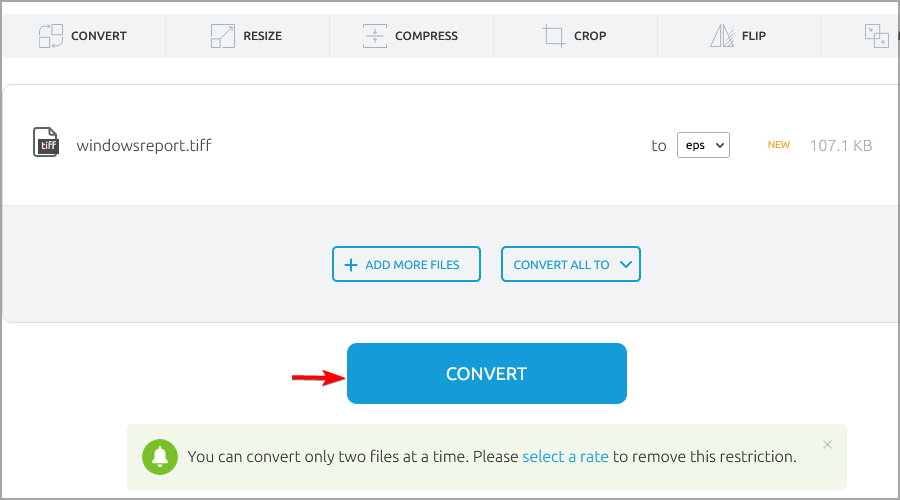Rumah >masalah biasa >Bagaimana untuk mengurangkan saiz fail TIFF tanpa menjejaskan kualiti
Bagaimana untuk mengurangkan saiz fail TIFF tanpa menjejaskan kualiti
- WBOYWBOYWBOYWBOYWBOYWBOYWBOYWBOYWBOYWBOYWBOYWBOYWBke hadapan
- 2023-05-30 10:38:119361semak imbas
TIFF ialah salah satu daripada banyak format fail untuk menyimpan imej, dan anda boleh menyimpannya dalam format fail lain. Jika anda tidak biasa dengannya, kami tidak boleh menyalahkan anda.
JPEG ialah format imej yang lebih biasa di web, tetapi TIFF masih digunakan secara meluas dalam industri penerbitan dan grafik.
Ramai pengguna melaporkan bahawa fail output menggunakan format ini terlalu besar daripada yang mereka jangkakan. Ini boleh menjadi masalah, terutamanya jika anda bercadang untuk menghantar fail kepada orang lain.
Nasib baik, terdapat beberapa kaedah yang boleh anda gunakan untuk mengecilkan fail TIFF, dan dalam tutorial ini, kami akan menunjukkan kepada anda yang terbaik.
Mengapa fail TIFF saya begitu besar?
Oleh kerana TIFF ialah format imej mampat tanpa rugi, ia lebih besar daripada fail lain. Jenis fail ini, tidak seperti JPEG, tidak dimampatkan, yang berguna jika anda ingin mengekalkan kualiti imej.
Akibatnya, saiz fail imej TIFF biasanya agak lebih besar daripada format imej popular lain.
Bolehkah saya memampatkan fail TIFF?
Anda boleh memampatkan fail TIFF menggunakan pelbagai perisian dan alat pemampatan aplikasi web. Dengan melakukan ini, anda akan menjimatkan ruang berharga pada PC anda.
Selain itu, pemampatan berguna jika anda ingin berkongsi fail dengan orang lain melalui web, kerana menghantar imej yang tidak dimampatkan boleh mengambil sedikit masa.
Jika perlu, anda juga boleh menggabungkan fail TIFF dengan mudah menggunakan perisian khusus atau pelbagai alatan dalam talian.
Cara memampatkan fail TIFF dalam 3 cara berbeza
1 Gunakan Paint untuk mengubah saiz fail TIFF
Dengan mengedit fail TIFF dalam pengubahsuaian Paint Making. , anda boleh mengurangkan saiz failnya dengan mudah. Anda boleh mengubah saiz mana-mana fail menggunakan pilihan ubah saiz terbina dalam alat itu, cuma bukanya.
1. Tekan + . Kunci Windows S
2. Taipkan cat dan pilih Cat daripada senarai hasil.
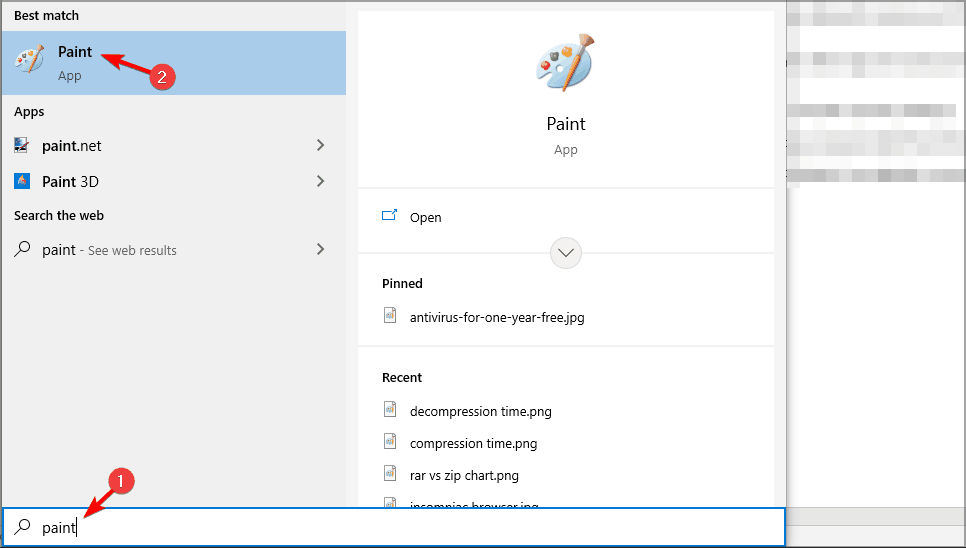
3 Seterusnya, klik pada tab Fail dan pilih Buka.
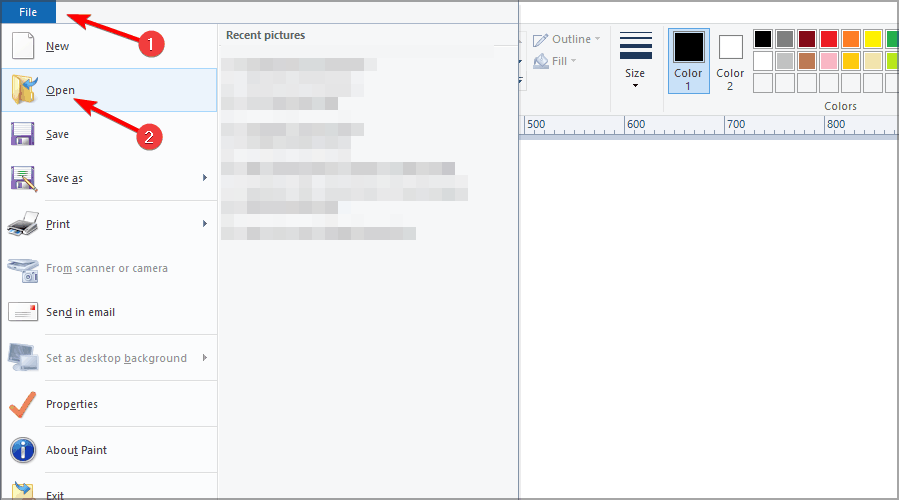
4 Kemudian pilih fail TIFF yang ingin anda mampatkan daripada komputer anda dan klik butang Buka .
5 Klik Pilihan Ubah Saiz pada tab Paint Home.
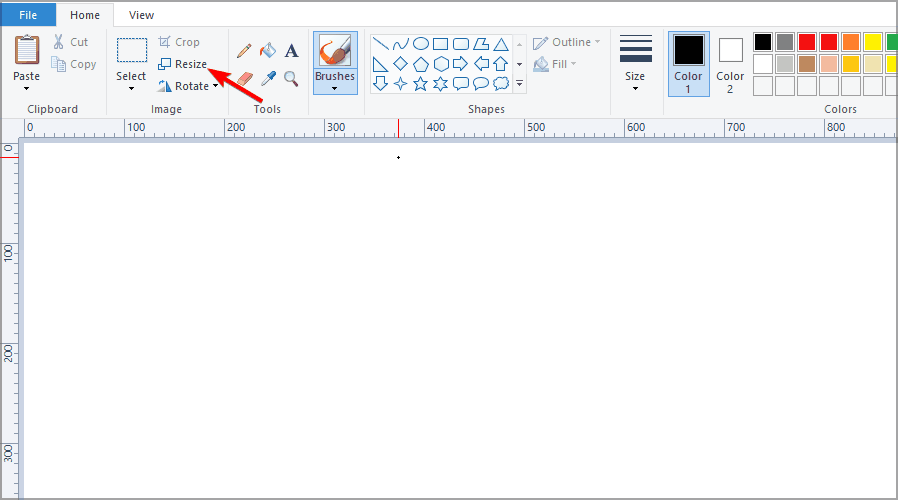
6 Pilih butang radio Piksel .
7 Masukkan nilai piksel yang lebih rendah dalam kotak mendatar untuk mengubah saiz imej.
8 Pastikan kotak semak Kekalkan Nisbah Aspek ditandakan.
9 Nilai piksel menegak juga akan berubah secara automatik.
10 Selepas mengurangkan peleraian, klik tab Fail sekali lagi.
11 Pilih Simpan sebagai , dan kemudian pilih format lain.
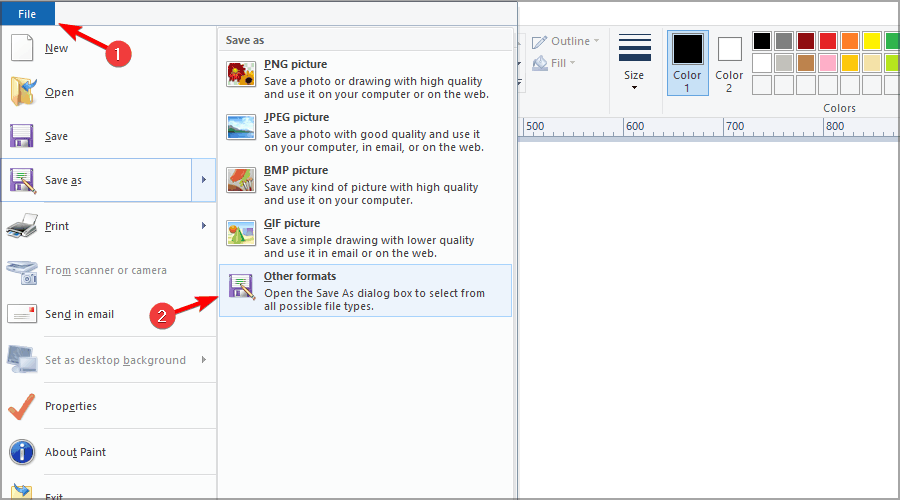
12 Seterusnya, tetapkan TIFF dalam menu lungsur turun Simpan sebagai dan masukkan tajuk fail dalam teks. kotak.
13 Akhir sekali, klik butang Simpan . Fail anda kini dimampatkan.
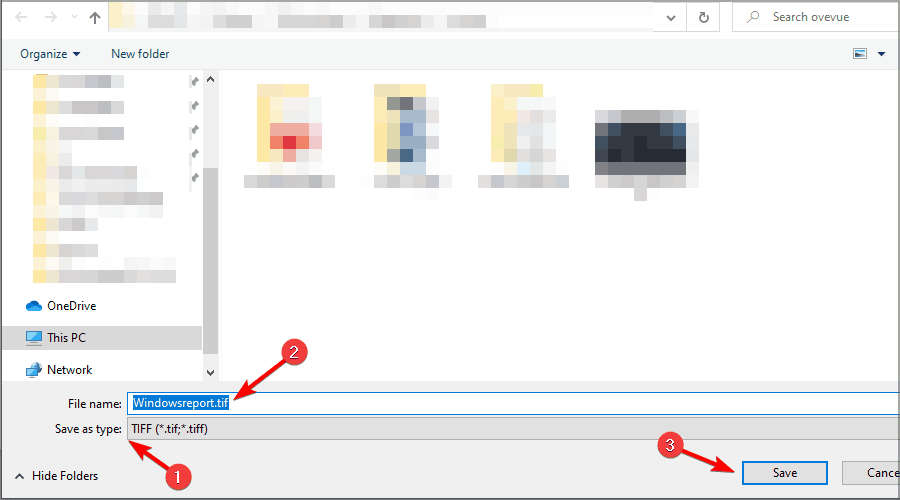
14 Anda akan dapat mencari fail simpan di lokasi yang anda pilih sebelum ini.
PETUA Ini adalah kaedah yang paling mudah, tetapi ingat bahawa Paint adalah alat yang mudah, jadi jika anda mahukan hasil yang terbaik, kami mengesyorkan menggunakan Adobe Photoshop.2. Pangkas fail TIFF
- Tekan Kekunci Windows+ S, taip cat, dan kemudian pilih Cat daripada senarai hasil.

- Klik pada Fail dan pilih Buka dalam Cat.

- Pilih TIFF yang anda mahu edit dan klik untuk membuka .
- Kemudian klik butang Pilih pada tab Laman Utama.

- Seterusnya, tahan butang kiri tetikus dan seret tetikus untuk memilih kawasan imej yang ingin anda pangkas. Segala-galanya di luar kawasan ini dipangkas daripada imej.
- Tekan butang Pangkas untuk menggunakan pemangkasan, yang akan mengalih keluar kawasan di luar bahagian foto yang dipilih.

- Klik pada Fail, pilih Simpan Sebagai dan Format Lain. Anda kemudiannya perlu memilih format TIFF dalam menu lungsur Simpan sebagai jenis dan masukkan tajuk untuk fail.

3. Mampat TIFF menggunakan mampatan lossy
- Buka aplikasi web Compress TIFF dalam penyemak imbas anda.
- Klik butang Tambah Fail dalam aplikasi Compress TIFF.

- Seterusnya, klik pada Pilih daripada cakera setempat untuk membuka fail TIFF yang disimpan pada pemacu keras PC anda.

- Kemudian pilih fail TIFF yang anda mahu mampatkan dan tekan butang Buka.
- Seret peluncur bar Saiz Fail Output ke kiri untuk memilih saiz fail output bagi imej TIFF. Lebih jauh ke kiri anda menyeret peluncur bar ini, lebih banyak imej akan dimampatkan.

- Klik menu lungsur turun Mampatan untuk memilih kaedah mampatan. Lossy ialah kaedah pemampatan terbaik, tetapi pilihan ini juga mengurangkan kualiti imej berbanding alternatif tanpa kehilangan LZW.

- Tekan butang Mampat Sekarang.
- Selepas itu, klik pada butang "Muat turun" untuk menyimpan imej TIFF yang dimampatkan.
Bagaimana untuk mengurangkan saiz fail TIFF tanpa kehilangan kualiti?
Cara terbaik ialah memampatkan TIFF menggunakan kaedah mampatan lossless. Jika anda perlu melampirkan imej TIFF pada e-mel, adalah idea yang baik untuk memampatkannya ke dalam arkib ZIP.
Sebagai alternatif, anda boleh menggunakan kaedah pemampatan tanpa kehilangan LZW untuk memampatkan fail ini tanpa mengorbankan kualiti.
Bagaimana untuk membuat fail vektor daripada TIFF?
- Buka halaman web penukar TIFF ke EPS dalam penyemak imbas anda.
- Klik butang Pilih Fail Penukar TIFF ke EPS.

- Pilih imej TIFF yang anda mahu tukar dan tekan butang Buka .
- Tekan butang Tukar.

- Kemudian klik butang biru Muat turun untuk menyimpan fail vektor EPC ke cakera keras anda.
Jadi, untuk mengurangkan saiz fail TIFF, anda boleh cuba memampatkan, memangkas dan mengurangkan resolusinya. Pilihan lain ialah menukar imej TIFF kepada format vektor untuk mengurangkan saiz fail keseluruhan foto.
Anda boleh melakukan ini menggunakan kebanyakan aplikasi penyuntingan imej, tetapi untuk hasil terbaik kami mengesyorkan menggunakan perisian profesional dan boleh dipercayai.
Atas ialah kandungan terperinci Bagaimana untuk mengurangkan saiz fail TIFF tanpa menjejaskan kualiti. Untuk maklumat lanjut, sila ikut artikel berkaitan lain di laman web China PHP!